В данной статье мы хотим детально рассказать читателю об одном электронном устройстве, которое используется для организации праздничных концертов, для профессиональной обработки звука и т.д. Называется оно микшером. Хотя внешний вид микшера пугает неопытных людей своей сложностью и обилием различных регуляторов, гнезд и кнопок, тем не менее разобраться в его работе вполне реально. Для человека «в теме» микшер не является чем-то навороченным до такой степени, что для работы с ним необходимо иметь кучу навыков и большой опыт. Он прост и с его помощью можно здорово повысить качество звучания.
Сегодня рынок переполнен разными моделями микшеров. Объединяет все существующие варианты принцип работы — он действительно одинаков для всех микшеров. А вот уровень и стиль исполнения может быть разным. От уровня в первую очередь зависит назначение микшера и рамки его технических возможностей.
Для таких праздничных событий, как корпоратив, свадьба или юбилей достаточно приобрести самую простую модель с минимальным набором регулировок. Для проведения рок-концерта на открытом воздухе с хорошим качеством звука понадобятся микшеры с приличным набором возможностей (в частности, звуковых эффектов) и большим числом входных и выходных гнезд.
behringer 1204fx подключение
Сейчас на примере аналогового микшера от известного мирового производителя BEHRINGER, который называется XENYX X1204USB, мы рассмотрим его устройство. Чтобы читателю было проще разобраться со всем этим нагромождением органов управления, разделим панели этой модели микшера на 7 локальных областей. Обратите внимание: 4-я,6-я и 7-я область расположены на задней панели аппаратуры, а остальные — на фронтальной.
1) Здесь располагаются электрические разъемы для подсоединения микрофона
2) На панели расположены гнезда линейных каналов
3) Микропроцессор для создания звуковых спецэффектов, настройка уровня отправки/приема AUX и добавленных спецэффектов, гнезда 2-track для подключения дополнительных устройств ко входу (input) и выходу (output) микшера
4) В этой зоне располагаются выходы под названием control room и наушников с соответствующими регуляторами, а также особый вход FX-FOOTSW
5) Настройка альтернативного и общего уровней сигналов с наличием выходов
6) Разъем для подключения USB-устройств
7) Входы для подачи электропитания
Отдельно на аппаратуре имеются входы для подключения микрофонов разных типов (в том числе и беспроводных) и музыкальных электроинструментов. Если в качестве источника звука выступают файлы, записанные в аудиоформатах, то подключение ноутбука, МР3-плеера или компьютера к микшеру осуществляется по входам линейных каналов.
Есть еще регуляторы для линейных и микрофонных каналов, но о них мы поговорим чуть позже.
Еще одним интересным устройством является так называемый процессор спецэффектов. Он предназначен для работы со звуком, который подается на микшер. Этот процессор может создавать целый спектр востребованных звуковых спецэффектов, таких как временная задержка, модуляция, реверберация и т.п. На дисплее в 3-ей зоне отображается желаемый спецэффект. Из таблицы, расположенной чуть выше дисплея, можно узнать, какой эффект соответствует какому номеру.
TKL R2 mixer. Как подключить к телевизору, к телефону по блютуз…
По левую сторону от дисплея отображается уровень звукового сигнала в децибелах. Режим работы процессора выбирается при помощи ручки черного цвета, находящейся по правую сторону от дисплея. Для реализации желаемого спецэффекта ее нужно повернуть в нужное положение и затем на нее же нажать. Для ослабления или усиления выбранного эффекта на ручку следует надавить повторно, а затем начать ее вращать.
Ниже дисплея с левой стороны располагаются регуляторы посыла на универсальный вход AUX, процессор звуковых спецэффектов. Там же имеются кнопки перехода в режим SOLO. Когда этот режим активирован, можно слушать только один звуковой канал. Сигналы остальных каналов полностью отключаются. Также с помощью этого режима можно подавать на выход группу выбранных каналов.
Невыбранные оператором микшера каналы будут отключены.
Справой стороны под дисплеем есть регуляторы входящих сигналов с универсального входа AUX и процессора. Имеется кнопка, которая переключает подачу сигнала на основной общий выход (MIX), любо на альтернативный.
Как вход, так и выход AUX дает возможность подключить к микшеру различные устройства. Например, если бы в микшере не было бы процессора звуковых эффектов, то подключить его извне можно было бы через входной разъем AUX. Оператор микшера также может управлять уровнями входных и выходных сигналов, накладывать требуемые звуковые эффекты.
В зоне номер 4 имеется регулятор, меняющий уровень сигнала, поданного на control room и наушники. Там же имеются входы для наушников, специальный разъем для подключения педального переключателя звуковых эффектов, выходные разъемы control room. Последние используются для отображения сигналов на дисплее либо их подачи в помещение для прослушивания.
В 5-ой зоне есть ползунки для настройки сигналов, подающихся на альтернативный либо основной выход. Разъемы для основного выхода исполнены по стандарту XLR, а для альтернативного — по стандарту jack.
Гнездо USB располагается в шестой зоне и по сути оно является выходом встроенной звуковой карты. Благодаря наличию разъема USB можно не только сохранять музыку в аудиофалах на компьютере, но и предварительно прослушивать композиции во время проведения концертов.
В зоне No7 расположены гнезда питания и 2 клавиши: одна отвечает за подачу электропитания, вторая служит переключателем для дополнительного неявного питания некоторых моделей микрофонов. Почему такую схему для микрофонов называют фантомным или неявным питанием? Потому что оно подается по тем же проводам, по которым передаются сигналы.
Следующей зоной, на которой мы остановимся, будет первая. В ее границах размещены кнопки, при нажатии которых происходит подавление сигналов с частотами в диапазоне от 0 до 75-ти Гц. Это бывает необходимо для нормальной работы микрофонов. Там же можно видеть регуляторы микрофонных предусилителей. Еще в первой зоне располагаются переключатели уровней для входных сигналов.
С их помощью эти уровни можно усилить либо ослабить.
Для удаления слишком большого уровня сигнала, поступающего от микрофона, служат специальные звуковые компрессоры.
В 3-ей области находятся канальные эквалайзеры. Органами управления являются 3 регулятора амплитуды сигналов, передающимся по отдельным звуковым каналам. Регулятор, расположенный в самом верху, может изменять амплитуду сигнала в диапазоне ВЧ (верхних частот). Второй регулятор работает со среднечастотной областью, а нижний регулирует уровень нижних частот. Так производится грубое формирование амплитудно-частотной характеристики по 3-м отдельным каналам.
В 4-ой зоне находятся регуляторы посыла на AUX. С их помощью можно точно отмерить ту долю звукового сигнала, которая будет передана на выходы AUX.
Регуляторы в 5-ой зоне работают аналогично органам управления из 4-ой. С их помощью можно «отмерить» ту долю сигнала с отдельно взятого канала, которая пойдет на обработку процессором звуковых эффектов.
В 6-ой зоне находятся регуляторы баланса и панорамы (BAL и PAN соответственно). PAN-регуляторы работают с микрофонами, а настройка BAL производится для линейных выходов. Эти органы управления позволяют добиться наилучшего позиционирования сигналов в стереовоспроизведении. В этой зоне располагаются клавиши, которые переключают работу каналов с основного выхода на альтернативный и наоборот.
В 7-ой зоне находятся фейдеры для настройки уровня по каждому отдельному каналу. С помощью фейдеров можно также изменять уровни альтернативного либо основного стерео-выходов.
В следующих материалах мы расскажем о наиболее распространенных приемах и профессиональных секретах диджеев, которые они часто используют во время проведения музыкальных мероприятий.
Источник: muzmart.com
Как подключить и настроить микшер и микрофоны для караоке?

Рассмотрим этот процесс, на основе микшера с встроенными микрофонами FORTE Z.4W
В микшер нужно подать звуковой сигнал (фонограмму), звуковой сигнал с компьютера, телевизора или телефона.
Соответственно это можно сделать подключив микшер по USB шине к компьютеру, так как микшер имеет встроенный аудио интерфейс, по Блютуз подключить звук с телевизора если имеется такая техническая возможность, с телефона,
по аудио кабелю с телевизора и телефона, и другого проигрывающего устройства.
В микшере фонограмма смешивается со звуком микрофонов, и далее подается по кабелю, на вход активной акустической системы, муз. центра, усилителя, блютуз колонки и т.д.
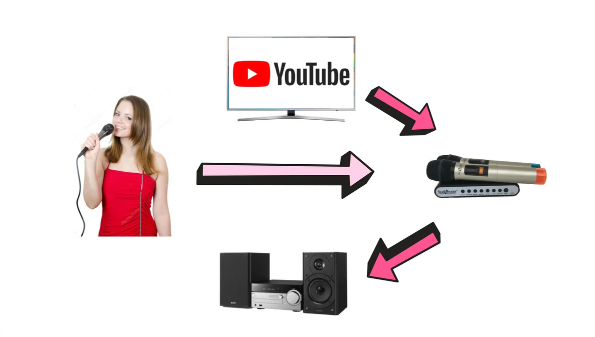
Для начала соединим (MAIN OUT) мастер-выход, или (REC OUT) выход на запись микшера,
с AUX входом усиливающего устройства, межблочным кабелем 2RCA-2RCA.



На микшере выставляем уровень громкости мастер выхода в положение «3 часа»

громкость в усиливающем устройстве устанавливаем в положение 75%.
Переходим к включению встроенных беспроводных микрофонов.
Активируем встроенные микрофоны, кнопкой «UHF», индикаторы А и В должны загорется.

Выставляем уровень чувствительности, эквализацию ВЧ и НЧ, а также уровень громкости канала,
в положение «12 часов», это будут базовые настройки канала.

Включаем на микрофонах кнопку вкл, загорается индикатор, после этого звук микрофона,
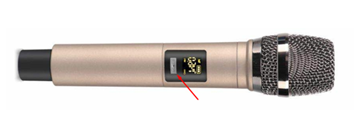
должен раздаваться из динамиков, если громкости не достаточно, добавляем громкость в канале микрофона ручкой громкости до положения на 3 часа, если этого не достаточно, добавляем громкость ручкой Gain, но индикатор PK! не должен загораться.

Для включения эффекта Эхо, переводим кнопку FX в положение ON
и регуляторами громкости эффекта, и количества повторений, устанавливаем необходимый уровень эффекта,
важно не переборщить.

Осталось подать в микшер звуковой сигнал фонограммы, и можно исполнять караоке.
Вариант 1
Подключаем микшер к компьютеру по USB соединению, в качестве аудио интерфейса.

Кабель имеется в комплекте, красная кнопка должна быть в положении «отжата».
На дисплее микшера отражаются буквы «PC», компьютер определяет микшер как аудио интерфейс.
Включаем воспроизведение музыкального файла, в панели управления, кликаем на значок динамика,

всплывает меню выбора вывода звука
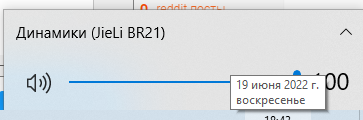
Выбираем «Динамики (JieLi BR21), звук пошел в микшерный пульт, дополнительных соединений кабелем не требуется.
Нужно обратить внимание на один момент, звук пошел на мастер выход микшера,
чтобы была возможность управлять громкостью и эквализацией, нам нужно отправить сигнал в 3-4 канал микшера,
для этого кнопка «MP3 ROUTE» должна находиться в положение «утоплена»

Далее устанавливаем уровень сигнала в ПК нажав на значок динамика, и установив громкость в промежутке от 75 до 100.
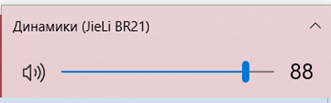
На микшере регуляторы чувствительности и эквалайзера устанавливаем в положение «12 часов»,
и далее на слух по ощущением выставляем уровень громкости и уровень НЧ и ВЧ, но индикатор «Peak» не должен загораться,
если он мигает уменьшаем уровень чувствительности канала ручкой «Gain» поворачивая против часовой стрелки.
Вариант 2
Подключение по блютуз, кнопкой «MODE» на панели управления MP3 проигрывателем,

активируем режим БЛЮТУЗ, на дисплее загорится индикация, сопрягаем наши устройства обычным способом, микшер отображается как BT36, производим настройки звука как было описано выше.
Добиваемся оптимального баланса громкости, эквализации, и эффекта Эхо, между голосом и музыкой,
и наслаждаемся пением караоке.
Это и другие устройства для домашнего караоке, Вы можете заказать и приобрести на нашем сайте в категории караоке системы,
а также получить консультацию и помощь в выборе, схему подключения, консультацию и услугу по подключению по видео связи через Ватсап, совершенно безвозмездно.
Источник: zvukopt.ru
Как подключить микшерный пульт

На первых порах музыканту или блогеру достаточно относительно простого оборудования для домашней студии — компьютера, пары контроллеров, наушников и аудиоинтерфейса/USB-микрофона. С таким набором музыкант двигается от первых набросков к песням, а блогер делает первое аудио к своим шоу. Вместе с этим растут потребности, от мониторов до синтезаторов, парка микрофонов и акустической обработки помещения. Домашняя студия постепенно расширяется и в ней можно выполнять большие проекты. Студии нужен центр – и это как раз микшер.
Покупка происходит, когда нужно суммировать и обработать сигналы от нескольких инструментов, сделать многоканальную запись барабанов/коллектива, или записывать нескольких собеседников, сразу же отрегулировать звук каждому.
Вслед за этим вряд ли возникнет проблема вывода звука с пульта на бобинный рекордер, а вот проблема подключения к компьютеру возникнет точно. Расскажем, как ее решить и сделать микшер центром вашей домашней студии.
Что подключать

Во-первых, взглянем на ваш микшерный пульт. Это центр любой студии. Туда подключаются все микрофоны и инструменты. У каждой дорожки свой канал, регуляторы и эффекты. Раньше выходы MAIN посылали сумму сигналов на пленочные рекордеры; сейчас без монтажа в компьютере уже не обойдешься.
Классификаций у микшеров много, нас сейчас интересует самое главное — есть ли в нем USB-аудиоинтерфейс. Если есть, то никаких проблем с подключением не будет, вставьте кабель от пульта в USB-сокет, больше ничего делать не нужно. Пульты (например, пульт/рекордер/аудиоинтерфейс Zoom Livetrak L-12) относятся к устройствам class compliant, а значит дополнительных драйверов не понадобится.
Этот тип девайсов подойдет тем, кто только начинает погружаться в оборудование для домашней студии и не успел собрать свой сетап. Здесь все просто – встроенный USB-аудиоинтерфейс позволяет подключить пульт к компьютеру напрямую. Конвертация аналогового сигнала в цифровой происходит сразу в микшере.
Казалось бы, такой микшер решает все проблемы — коммутация простейшая, и аудиоинтерфейс в данном случае не нужен. Но никто не гарантирует, что конвертеры внутри пульта будут такого же качества, что и в отдельной звуковой карте. Чем универсальнее девайс, тем больше вероятность того, что специализированным решениям он будет уступать. Но с точки зрения скорости этот метод подключения лучший.
Если ваш пульт не оборудован USB-разъемом, то подключаться нужно тем или иным аудиокабелем. Оптимальный способ — если до покупки микшера у вас уже был аудиоинтерфейс. Подойдет любая внешняя USB/Firewire/Thunderbolt-аудиокарта с одним комбинированным входом TRS/XLR (двумя, если с пульта вы хотите провести стереосигнал).
При таком методе и исходный сигнал можно настроить довольно тонко, и запись получится качественной, если ваш аудиоинтерфейс оборудован конвертерами достойного уровня. Эталон таких карт — интерфейсы RME Если аудиокарты нет, а микшер полностью аналоговый, придется подключаться напрямую — через 3,5мм джек, во встроенную карту вашего компьютера или ноутбука. На первое время подойдет и такой способ. Но о качестве говорить не приходится, поскольку встроенные в компьютеры средства обработки аудио — устройства бытового уровня.
Как подключать

Посмотрите на разъемы ваших девайсов. Наш тракт состоит из микрофона/инструмента, микшерного пульта, аудиоинтерфейса (в лучшем случае) и компьютера. Микрофон подключается с помощью XLR, аудиоинтерфейс и компьютер тоже соединяются одним способом. А вот пульт связать с компьютером можно по-разному.
Если микшер новый, в нем может стоять USB-аудиоинтерфейс: подключайте пульт к компьютеру, открывайте аудиоредактор и начинайте свой проект. В последнее время таких пультов все больше.
Если USB-разъема нет, пользуйтесь аналоговыми выходами:
- Разъем ¼” TRS или XLR. Его будем использовать для подключения микшера к внешнему аудиоинтерфейсу. Выход находится в секции MAIN OUT, если пульт не находится в самом бюджетном сегменте, то выходы MAIN OUT будут в XLR. Перед подключением не забудьте вывести уровень сигнала на ноль. Для вывода аудио в моно используйте кабели XLR и от выхода MAIN OUT(L) подключите его к первому и второму входу аудиокарты. Если MAIN OUT пульта в TRS-формате, вы можете вывести сигнал в стерео или в моно. В моно от MAIN OUT (L) проведите кабель TRS до первого входа аудиоинтерфейса. В стерео от MAIN OUT L и R два кабеля нужно подключить к первому и второму выходу на карте.
- Разъем RCA. Формат коммутации появился еще в 1940-е, но до сих пор не устарел. С помощью него подключается винтажное оборудование, тейп-рекордеры, CDJ-плееры, а сигнал с пульта можно вывести во внутренний аудиоинтерфейс компьютера. Для этого вам понадобится кабель RCA-Jack 3,5 мм.
Чем подключать

Теперь взглянем на кабели. Когда энтузиаст начинает думать, чем именно подключать элементы своей системы, он сталкивается с терминами «балансный», «небалансный» и тем, что в итоге лучше покупать.
Кабели могут быть балансными и небалансыми. Небалансный кабель состоит из сигнального провода и «земли». Решение понятное и недорогое. Его недостаток в следующем: чем длиннее кабель, тем больше помехи и потери по звуку.
Применительно к джекам, RCA и XLR:
- XLR – всегда балансное подключение;
- Джек — может быть балансным (если это TRS, Tip-Ring-Sleeve, Sleeve – «земля») и небалансным (TS).
- RCA – всегда небалансное соединение.
Но не стоит думать, что балансный всегда лучше небалансного. Да, небалансное соединение чувствительнее к помехам. Но, прежде чем идти в магазин за коммутацией, оцените расстояния в вашей студии. Если расстояния от девайса до девайса не превышают 6 метров, когда помехи становятся критическим фактором, подумайте о покупке небалансной коммутации. Не забывайте и о том, что преимущества балансного соединения раскрываются, если девайсы посылают балансный сигнал.
Надеемся, материал пригодится вам при подключении своего пульта. Если вам пока приходится подключать пульт напрямую в компьютер, рекомендуем выбрать себе микшер с USB-интерфейсом, либо купить отдельную аудиокарту с конвертерами приемлемого уровня.
Источник: www.dj-store.ru